펌)윈도우10 절전, 시스템종료, 재부팅 단축아이콘 만들기
♨ 카랜더 일정 :
링크
첨부
컨텐츠 정보
- 9,638 조회
본문
윈도우10 절전, 시스템종료, 재부팅 단축아이콘 만들기
https://blogpack.tistory.com/550#top
참조 만들어 보세요
커맨드라인 명령어 실행
Shutdown.exe /s
시스템종료
Shutdown.exe /s -f
실행중인 프로그램을 강제 종료하고 시스템 종료
Shutdown.exe /s -t 0
시스템 즉시 종료
Shutdown.exe /s -f -t 0
실행중인 프로그램을 강제 종료하고 즉시 시스템 종료
Shutdown.exe /r
재부팅
Shutdown.exe /r /f
실행중인 프로그램을 강제 종료하고 재부팅
Shutdown.exe /r /t 0
즉시 재부팅
Shutdown.exe /r /f /t 0
실행중인 프로그램을 강제 종료하고 즉시 재부팅
rundll32.exe powrprof.dll,SetSuspendState 0,1,0
절전(Sleep)
rundll32.exe PowrProf.dll,SetSuspendState
최대절전(Hibernate)
Rundll32.exe User32.dll,LockWorkStation
윈도우 잠금(Win + L)
<단축아이콘 만들기>
바탕화면에서 마우스 오른쪽 버튼을
"새로만들기-바로가기" 를 선택합니다.
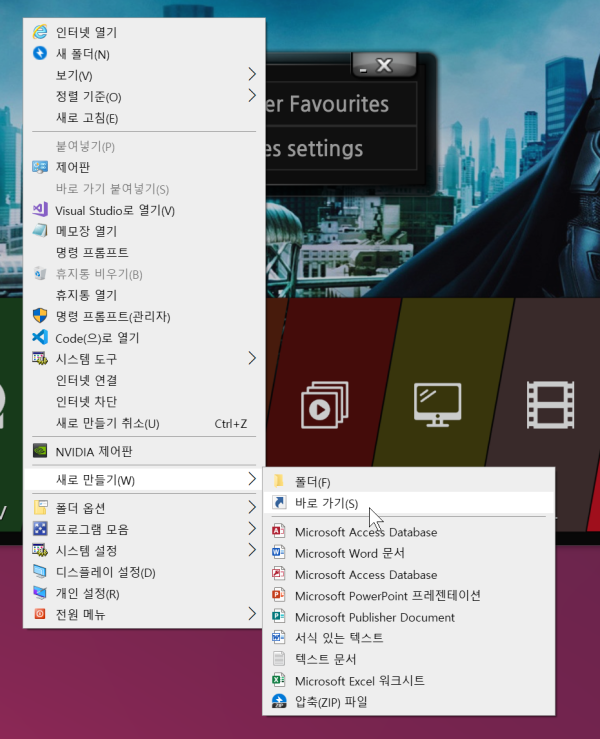
Shutdown.exe /s -f -t 0
<아이콘 변경>
아이콘의 컨텍스트 메뉴에서 "속성"을 선택합니다.
"바로가기 탭 - 아이콘 변경"을 선택합니다.
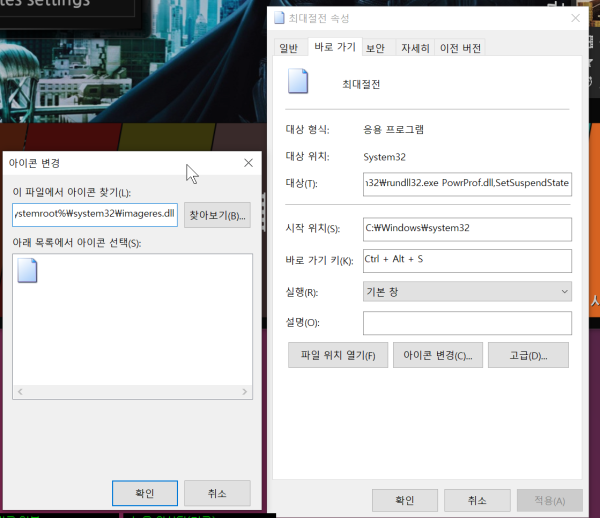

%systemroot%\system32\imageres.dll
입력
새로운 아이콘들이 표시됩니다.
원하는 아이콘을 선택한 후 확인을 누르면 아이콘이 변경됩니다.
다른 새로운 아이콘들을 더 찾아보려면 아래 경로중 하나를 복사
%systemroot%\system32\shell32.dll
%systemroot%\explorer.exe
%systemroot%\system32\accessibilitycpl.dll
%systemroot%\system32\moricons.dll

<단축키추가>
Win + -> + Enter : 시스템종료
Win + -> + -> + S : 절전
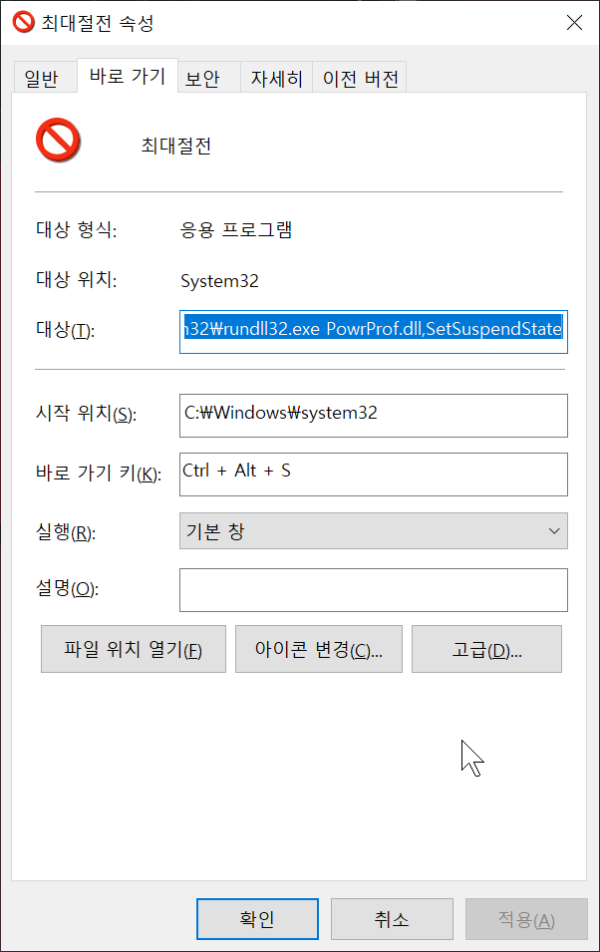
■ ▶ ☞ 정보찾아 공유 드리며 출처는 링크 참조 바랍니다 ♠ . ☞ 본자료는 https://11q.kr 에 등록 된 자료 입니다♠.
뷰PDF 1,2
office view
관련자료
-
링크
댓글목록
등록된 댓글이 없습니다.


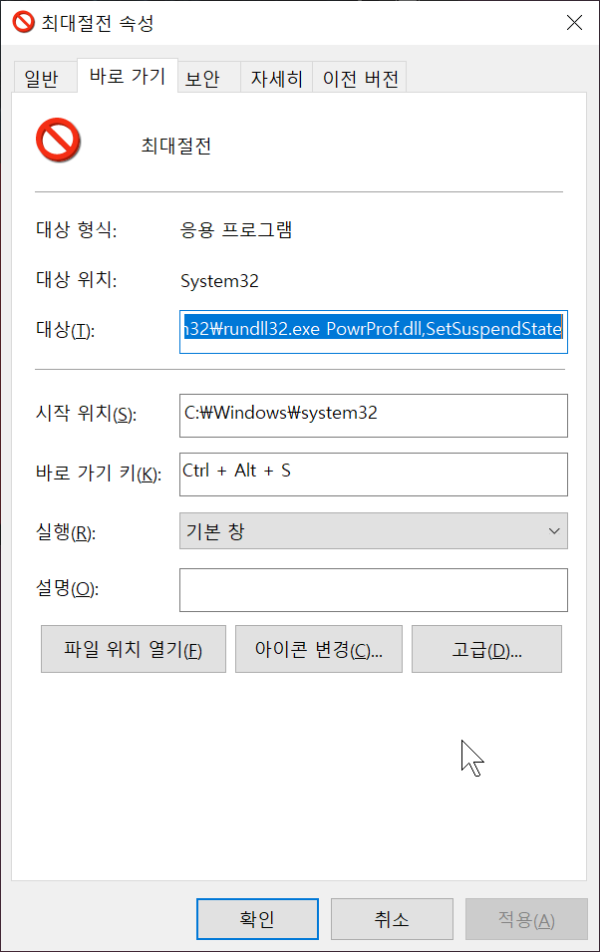
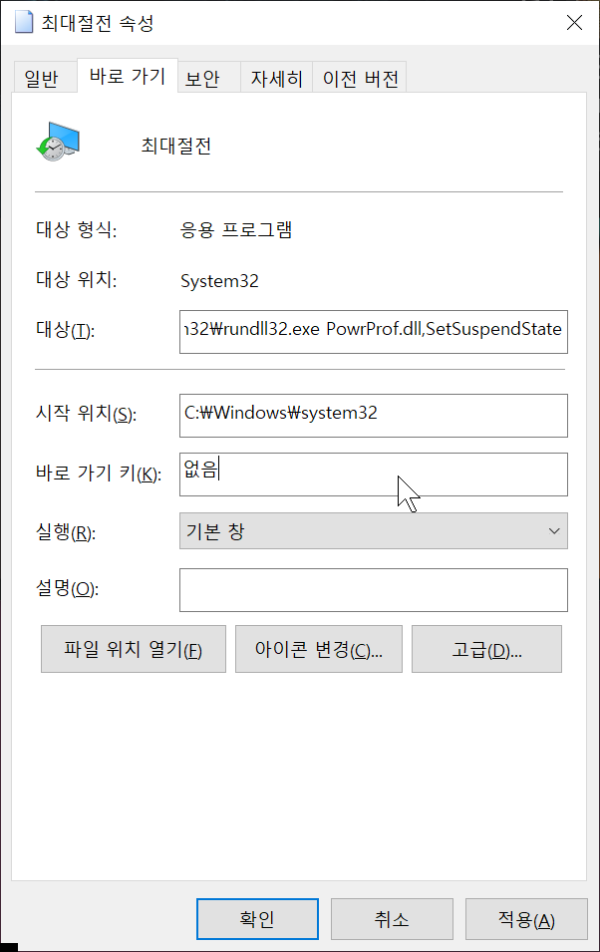
 ● PC사운드가 유튜브 사운드 중지후 PC 사운드가 전체중지 됨 >> 해결 방법 _조회수_댓글수(
529
● PC사운드가 유튜브 사운드 중지후 PC 사운드가 전체중지 됨 >> 해결 방법 _조회수_댓글수(
529